Як зберегти форматування після оновлення зведеної таблиці?
Іноді ви можете видалити галочку Зберігати форматування комірок під час оновлення елемент у параметрах зведеної таблиці випадково. І в цьому випадку форматування буде видалено після оновлення, якщо ваша зведена таблиця містить форматування комірок. Це дуже дратує, що зведена таблиця не може зберегти форматування. Сьогодні я розповім про простий трюк для вирішення цього завдання.
Зберегти форматування після оновлення зведеної таблиці
 Зберегти форматування після оновлення зведеної таблиці
Зберегти форматування після оновлення зведеної таблиці
Щоб зберегти форматування комірки під час оновлення зведеної таблиці, виконайте такі дії:
1. Виберіть будь-яку комірку у зведеній таблиці та клацніть правою кнопкою миші.
2. Тоді виберіть Параметри зведеної таблиці у контекстному меню див. знімок екрана:

3, в Параметри зведеної таблиці діалогове вікно натисніть кнопку Макет і формат вкладку, а потім перевірити Зберігати форматування комірок під час оновлення пункт під сформований розділ, див. знімок екрана:
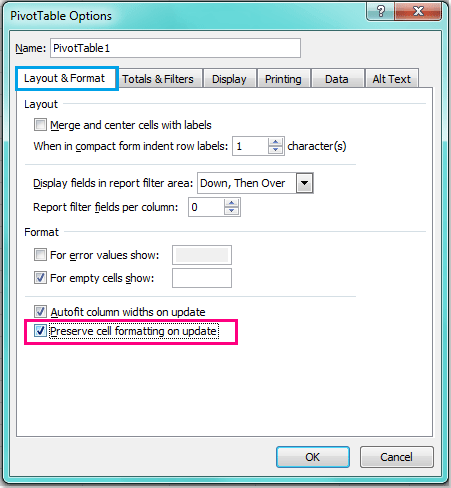
4. А потім клацніть OK щоб закрити це діалогове вікно, і тепер, коли ви відформатуєте свою зведену таблицю та оновите її, форматування більше не зникне.
Статті по темі:
Як зафіксувати ширину стовпця у зведеній таблиці?
Як оновити зведену таблицю у файлі, відкритому в Excel?
Як оновити зведену таблицю при зміні даних у Excel?
Найкращі інструменти продуктивності офісу
Покращуйте свої навички Excel за допомогою Kutools для Excel і відчуйте ефективність, як ніколи раніше. Kutools для Excel пропонує понад 300 додаткових функцій для підвищення продуктивності та економії часу. Натисніть тут, щоб отримати функцію, яка вам найбільше потрібна...

Вкладка Office Передає інтерфейс із вкладками в Office і значно полегшує вашу роботу
- Увімкніть редагування та читання на вкладках у Word, Excel, PowerPoint, Publisher, Access, Visio та Project.
- Відкривайте та створюйте кілька документів на нових вкладках того самого вікна, а не в нових вікнах.
- Збільшує вашу продуктивність на 50% та зменшує сотні клацань миші для вас щодня!

